解决win7系统退出屏保后每次都要点击登入才能进入桌面
发布时间:2018-06-16 12:48:02 浏览数: 小编:fan
win7 iso镜像32位系统屏幕保护大家都已经熟悉了。 当我们长时间不去使用电脑的时候,系统会自己运行屏保程序,节省电源。屏保款式有很多种,有简单明了的屏保,也有酷炫多彩的。我们只需要敲击键盘或者移动鼠标就会退出屏保程序界面。有用户反映win7系统每次退出屏幕保护的时候,屏幕都会切换到登入界面,每次都需要点击登入才能进入到桌面,该怎么办呢?下面系统族就告诉大家解决方法。
推荐:win7 32位纯净版
1、点击开始菜单,点击“控制面板”;
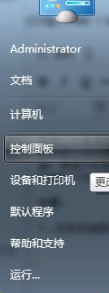
2、在控制面板中将查看方式修改为“类别”,然后点击“外观和个性化”;
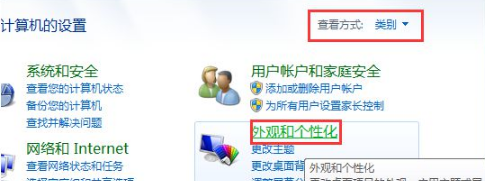
3、在“外观和个性化”界面中点击“更改屏幕保护程序”;

4、在屏幕保护程序界面中将“再回复时显示登入屏幕”前面的勾去掉,然后应用并确定。
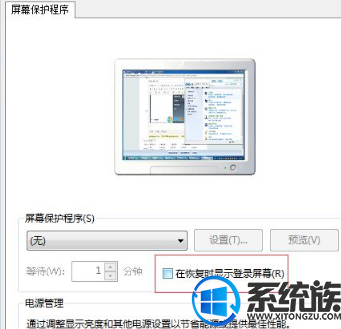
上述便是系统族教程win7系统退出屏保时每次需要点击登入才能进入到桌面的全部内容了,是不是通过对控制面板简单设置即可解决问题了。
推荐:win7 32位纯净版
1、点击开始菜单,点击“控制面板”;
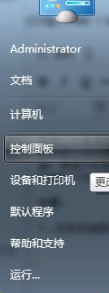
2、在控制面板中将查看方式修改为“类别”,然后点击“外观和个性化”;
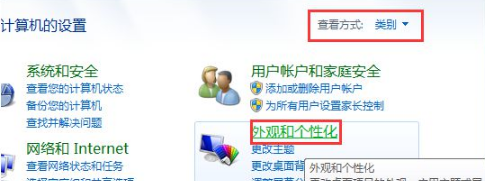
3、在“外观和个性化”界面中点击“更改屏幕保护程序”;

4、在屏幕保护程序界面中将“再回复时显示登入屏幕”前面的勾去掉,然后应用并确定。
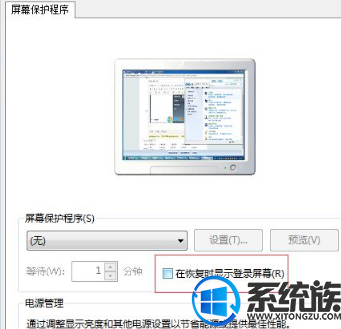
上述便是系统族教程win7系统退出屏保时每次需要点击登入才能进入到桌面的全部内容了,是不是通过对控制面板简单设置即可解决问题了。


















